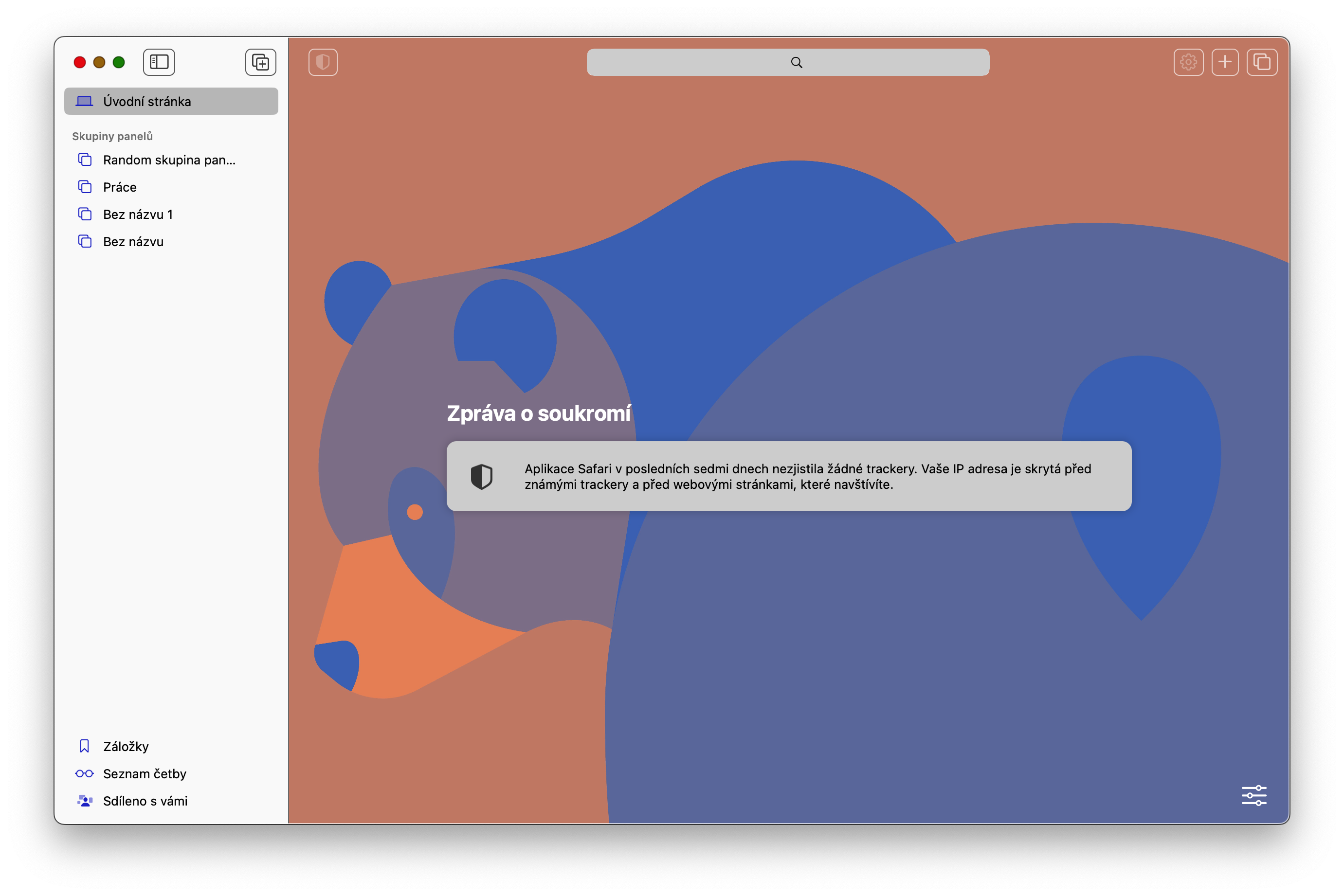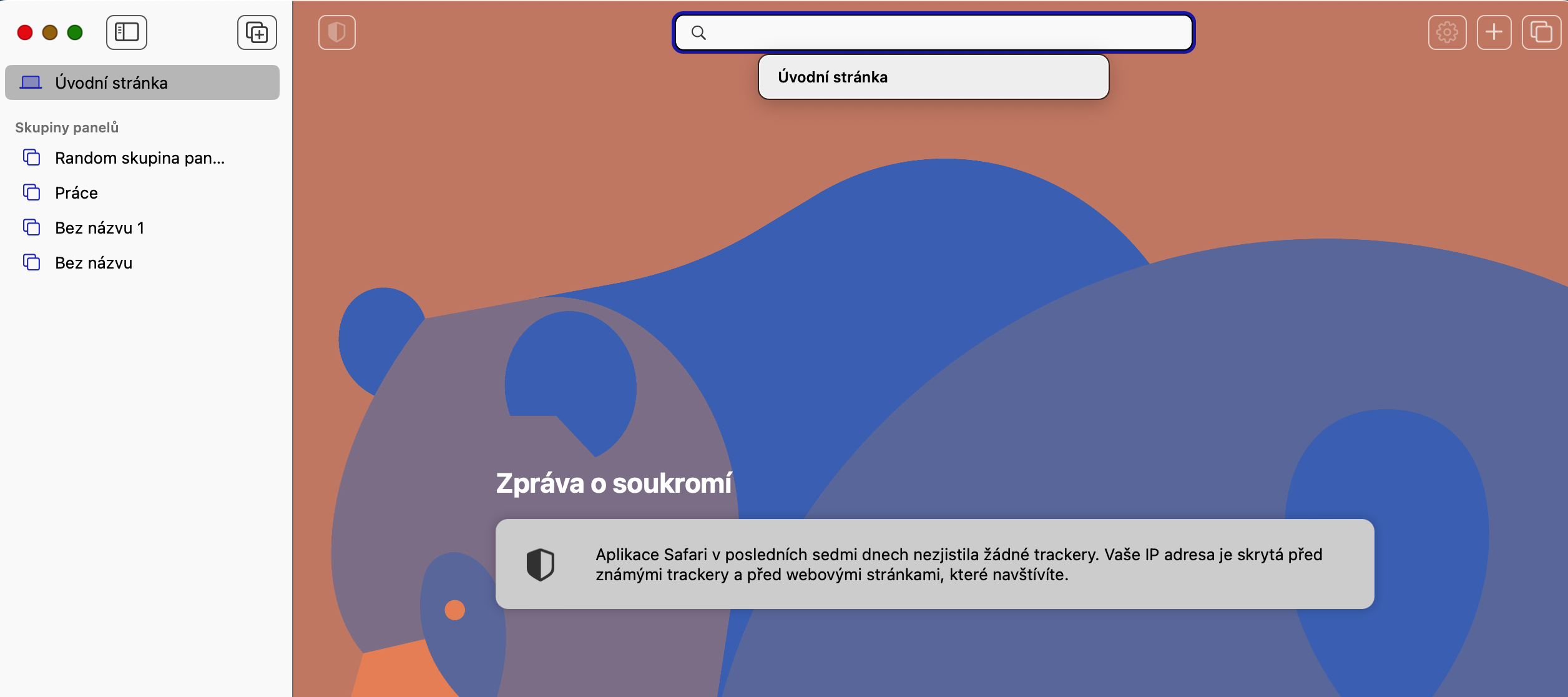Jak na Macu změnit v Safari výchozí vyhledávací nástroj? Spousta méně zkušených uživatelů netuší, že se při vyhledávání v Safari nemusí nutně spoléhat jen na Google vyhledávání. Přemýšlíte, jak na Macu změnit v Safari výchozí vyhledávací nástroj? Poradíme vám, jak na to.
Mohlo by vás zajímat

Mnoho lidí a prohlížečů se ve výchozím nastavení spoléhá na vyhledávání Google. Přestože je vyhledávač Google pravděpodobně nejlepší z hlediska přesnosti výsledků, shromažďuje spoustu údajů o uživatelích. Někteří uživatelé by na něj proto při vyhledávání v Safari raději nespoléhali.
Jak na Macu změnit v Safari výchozí vyhledávací nástroj
Naštěstí můžete výchozí vyhledávací nástroj v Safari v operačním systému macOS změnit. Ať už máte jakýkoliv model Macu, stačí postupovat podle podrobných kroků, které uvádíme níže. Jedná se o hrstku jednoduchých, rychlých kroků, které si okamžitě osvojí i začátečník.
- Na Macu spusťte Safari.
- Klikněte na vyhledávací pole.
- Na klávesnici stiskněte mezerník.
- Měla by se vám zobrazit nabídka, ve které se nachází seznam všech dostupných vyhledávacích nástrojů.
- Vyberte kliknutím vyhledávač, který vám nejvíce vyhovuje.
Tímto způsobem můžete kdykoliv snadno a rychle změnit výchozí vyhledávací v Safari na vašem Macu. Mezi uživateli se velké oblibě těší například nástroj DuckDuckGo, jehož tvůrci kladou velký důraz na maximální zachování a ochranu soukromí uživatelů.